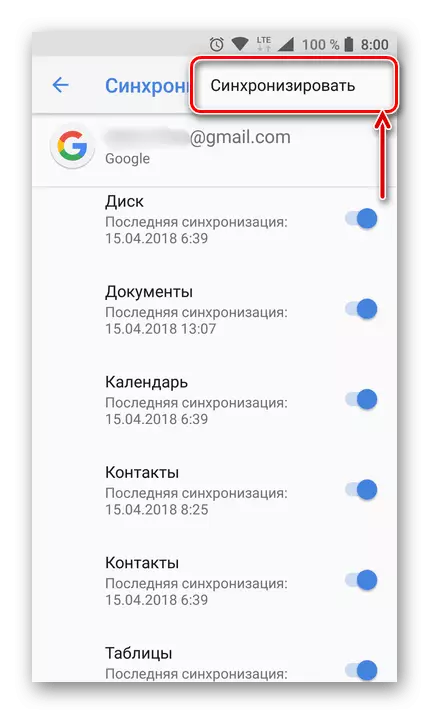Pagpipilian 1: Serbisyo ng Web.
Ang buong bersyon ng website ng Google Calendar ay nagbibigay ng maraming pagkakataon upang maingat na planuhin ang petsa at oras ng anumang mga kaganapan. Bilang karagdagan, mayroon ding mga tool para sa paglikha ng mga bagong kalendaryo, na maaaring nahahati sa tatlong paraan.Paraan 2: Pagdaragdag ng URL
- Ang isa pang paraan ay bumaba sa paggamit ng direktang link sa umiiral na kalendaryo na natanggap mo mula sa sinuman. Upang lumikha, una, buksan ang "Mga Setting" at sa add calendar subsection, piliin ang "Magdagdag ng URL".
- Punan ang ipinakita na kahon ng teksto alinsunod sa iyong address na mayroon ka at i-click ang "Magdagdag ng Kalendaryo".
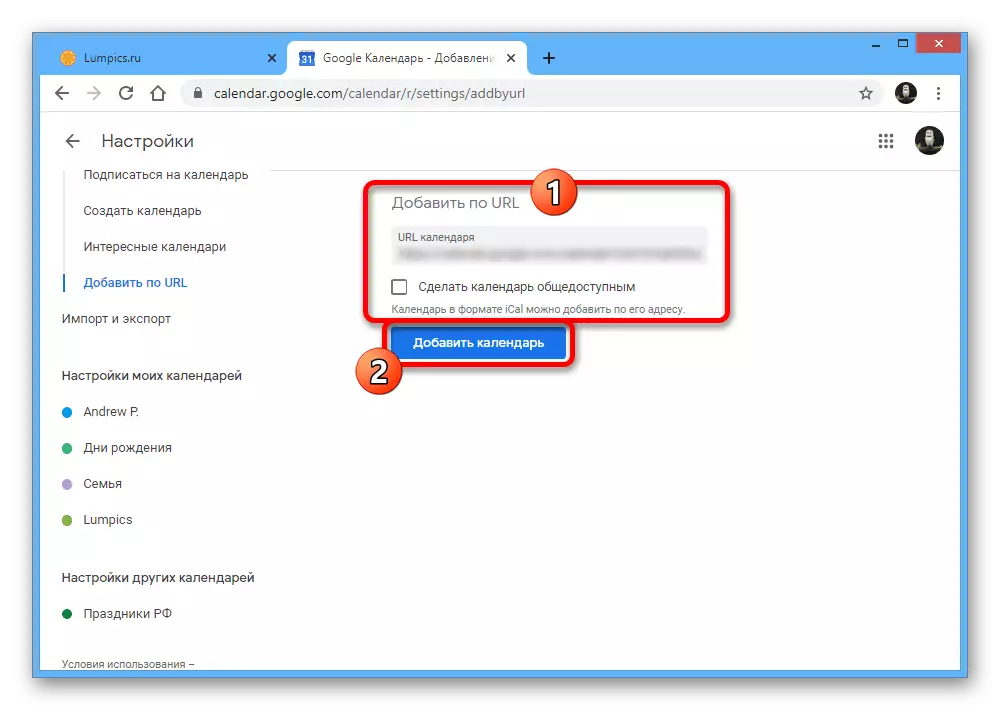
Pagkatapos nito, lilitaw ang paglikha, at lilitaw ang bagong rekord, bukod sa iba pa sa pangunahing pahina. Gayunpaman, tandaan na ang URL ay dapat nasa iCal format.
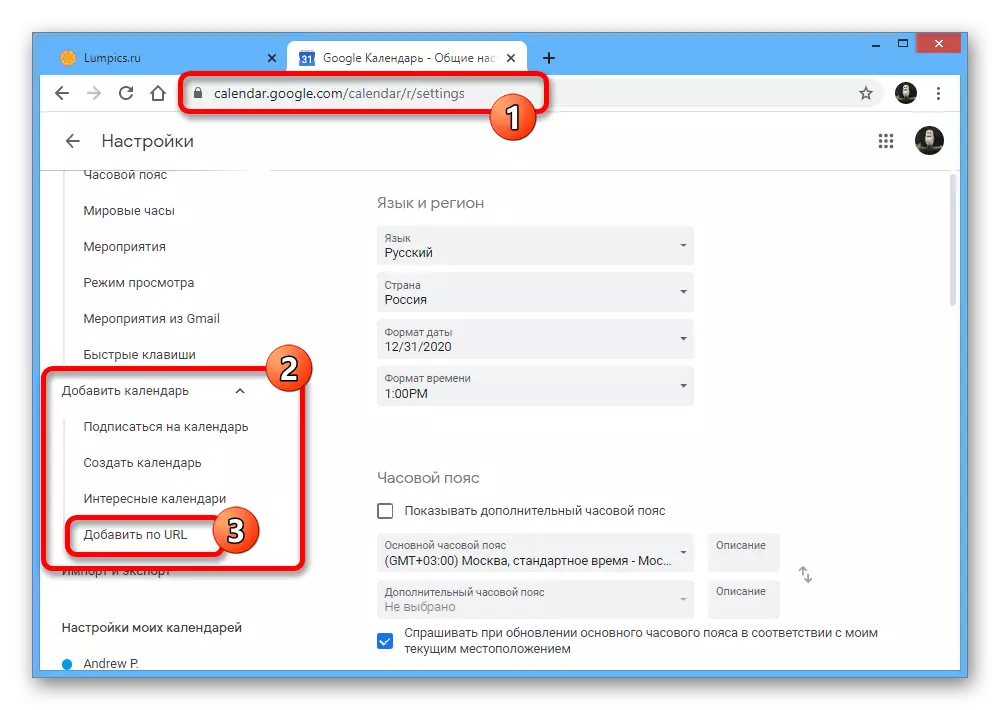
Paraan 3: Paggawa ng isang subscription
- Kapag pumunta ka sa tab na "Mag-subscribe sa Calendar", maaari kang magdagdag, sa pamamagitan lamang ng pagtukoy sa email address ng user, ang kalendaryo kung saan nais mong idagdag.
- Upang makakuha ng access, dapat mong tiyak na "humiling ng pahintulot" at makakuha ng pag-apruba mula sa may-ari.
- Maliban sa isang kahilingan sa pag-access, maaari mo ring gamitin ang seksyong "Mga kagiliw-giliw na kalendaryo", kung saan idaragdag ito ay sapat na upang mag-install ng check mark sa tabi ng nais na pagpipilian.
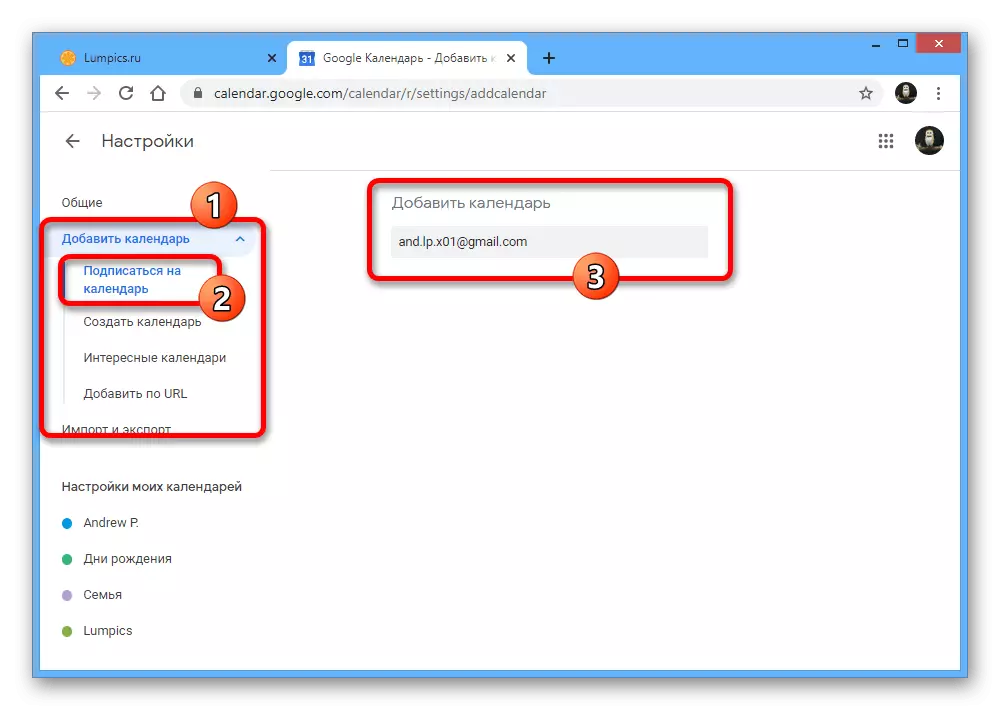
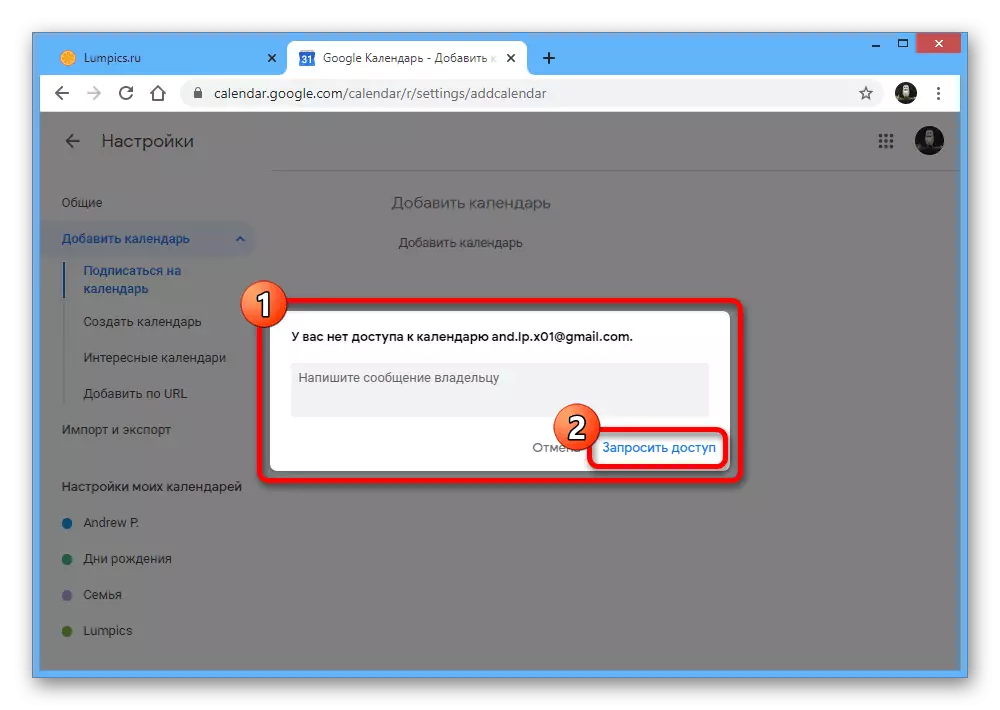
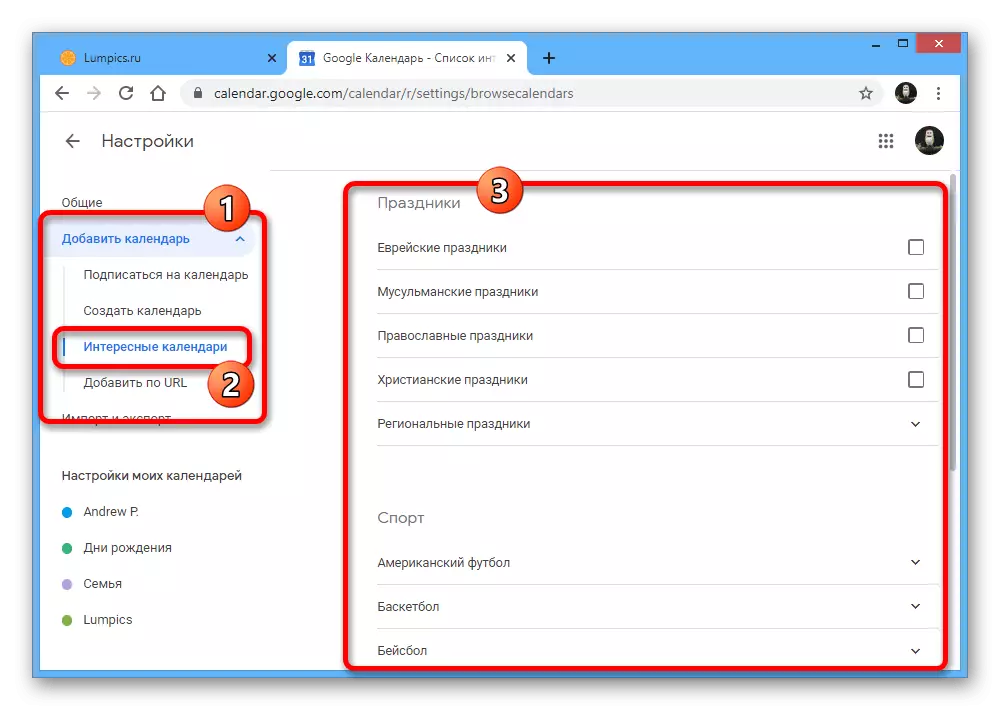
Ang site ng serbisyong ito ay may kahit na load, ngunit pa rin ng isang medyo maliwanag na interface na nagbibigay-daan sa iyo upang magdagdag at kasunod na setting ng kalendaryo sa lalong madaling panahon.
Pagpipilian 2: Mobile Application.
Sa mga mobile device bilang isang alternatibo sa serbisyo sa web, maaari mong gamitin ang application ng Google Calendar, na nagbibigay ng katulad, ngunit limitado ang mga tampok. Sa partikular, imposibleng lumikha o mag-import ng mga panlabas na kalendaryo dito, gayunpaman, maaari kang magdagdag, sa pamamagitan lamang ng pagkonekta sa Google Account sa mga setting ng smartphone at pagsasagawa ng pag-synchronize. Sa katunayan, ang application mismo ay hindi kinakailangan dito, dahil ang data ay lilitaw sa pamamagitan ng kanilang sarili.
Magbasa nang higit pa:
Paano magdagdag ng Google account sa telepono
I-set up ang pag-synchronize ng Google sa smartphone